联想笔记本电脑重装系统按F几
- 分类:帮助 回答于: 2021年03月11日 08:01:26
无论是联想笔记本电脑还是其他电脑,在使用中都会遇到故障问题重装系统的情况。通常我们会用U盘或光盘来安装系统,不过很多网友不清楚联想笔记本电脑重装系统按F几?联想电脑装系统启动按键是什么?今天小编就跟大家讲讲联想笔记本重装系统的步骤。
工具/原料:
系统版本:Windows 7
品牌型号:联想小新Air 13 Pro
首先介绍下联想笔记本电脑启动热键是什么:
一、联想普通机型
1、大多数的联想电脑是在启动时按F12或Fn+F12热键;
2、此时会出现启动管理菜单Boot Manger,其中DVD选项为光盘,USB HDD或U盘名称为U盘启动项,移动光标选择按回车即可。

二、带有Novo按键的新机型
1、一些机型无法通过F12快捷键调出启动菜单对话框,这些机型需在关机状态下按下Novo一键恢复按键,如下图所示的按键;

2、然后再Novo Button Menu菜单中选择Boot Menu打开启动菜单选择框,选择对应的启动项。

三、联想一体机电脑
联想笔记本和台式机安装系统时启动热键大多是F12,少数机型需按Novo键,还有一些机型需修改BIOS才可以设置启动项。
那么介绍完联想电脑重装系统启动热键后,接下来以win10为例,演示下重装系统步骤:
1、首先使用一台可以正常使用的电脑制作一个U盘启动盘,然后将制作好的U盘启动盘插入出现问题的电脑,然后按下开机键,根据上面的方法点击联想电脑启动热键,出现boot选择界面,选择usb选项回车。
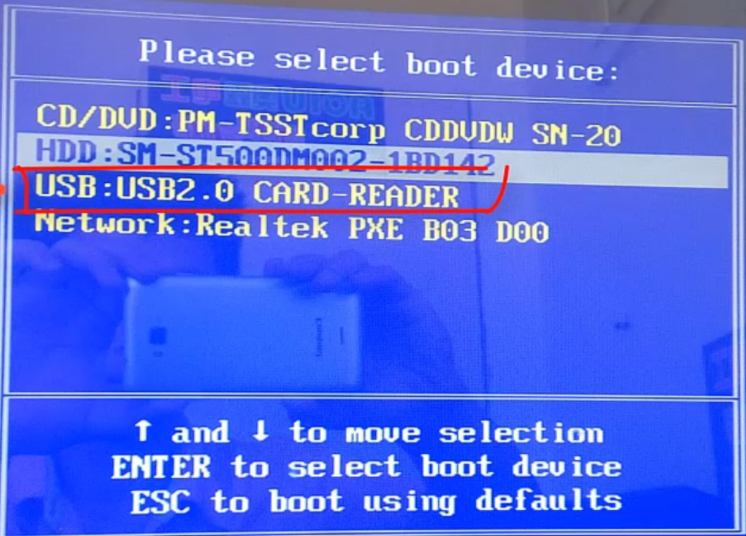
2、PE选择界面一般选择【01】选项,回车。
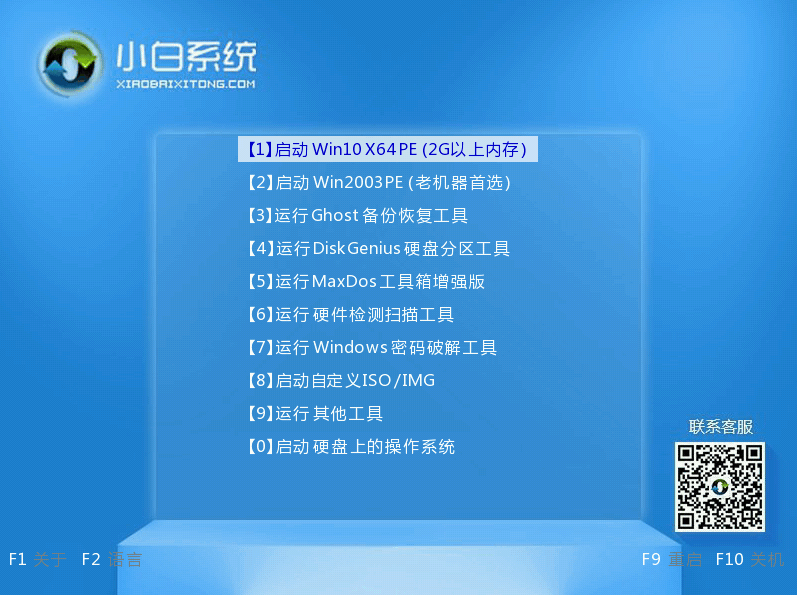
3、进入PE系统弹出装机工具,选择需要的系统安装。选择安装的路径,一般是选择C盘,点击开始安装。
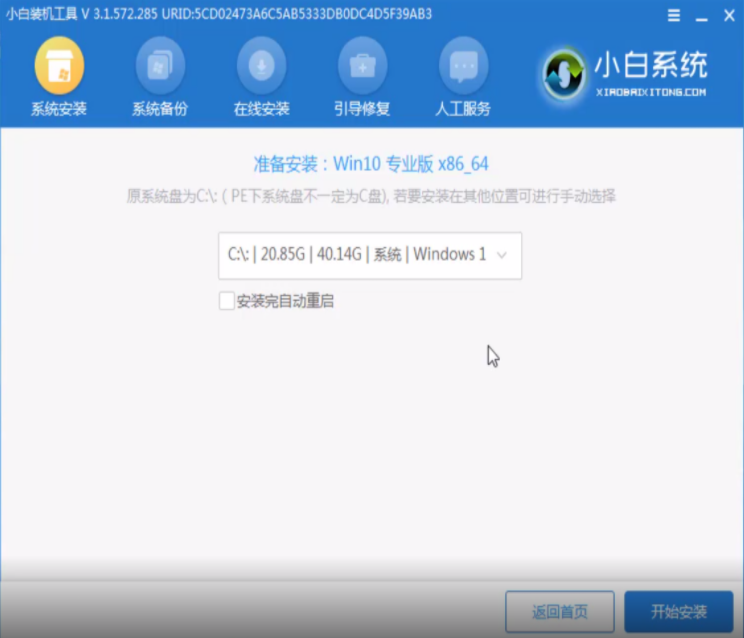
4、等待安装完成后,点击立即重启。
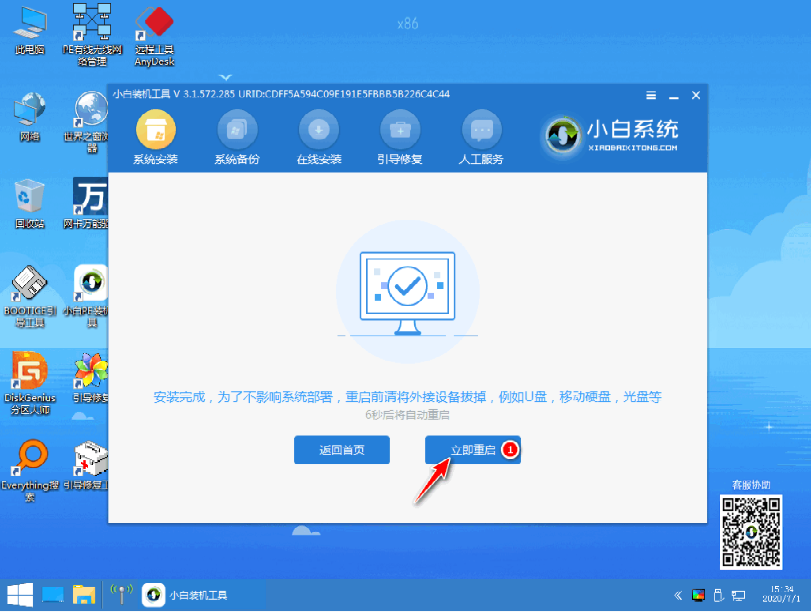
5、进入win10系统桌面就可以正常使用啦。
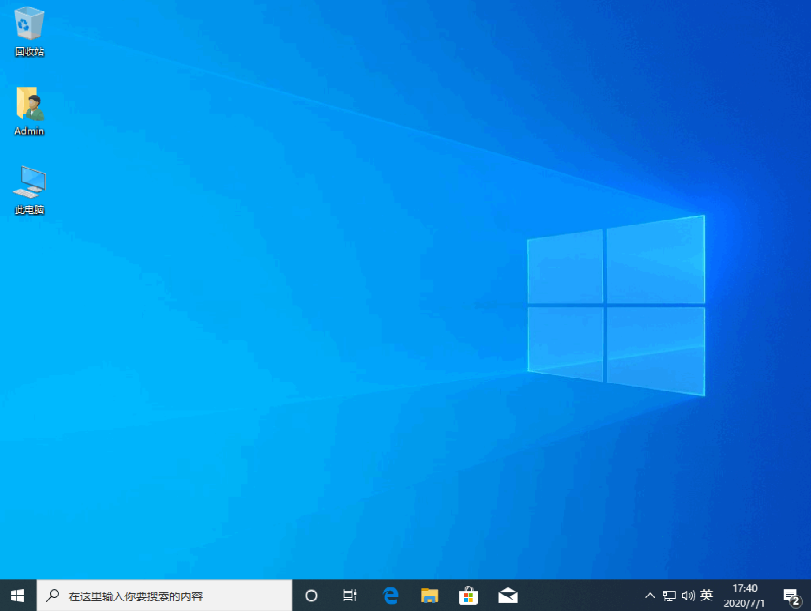
以上便是联想笔记本电脑重装系统按F几的解答,希望能帮到大家。
 有用
26
有用
26


 小白系统
小白系统


 1000
1000 1000
1000 1000
1000 1000
1000 1000
1000 1000
1000 1000
1000 0
0 0
0 0
0猜您喜欢
- 计算机无法连接打印机主机..2020/08/13
- 安装系统之家的系统显示windows未能启..2021/04/22
- windows错误恢复要怎么办的解决方法..2022/04/20
- 电脑必备十五个软件有哪些的介绍..2022/04/19
- mac截图,小编教你mac截图怎么截..2018/05/05
- 电脑开机就显示黑屏怎么办?..2022/11/08
相关推荐
- 戴尔笔记本一键重装系统图解教程..2017/09/29
- 电脑系统激活怎么操作2021/05/22
- 卸载流氓软件后重启又恢复要怎么办..2022/04/21
- 你所不知道的针孔摄像头可以录多久秘..2020/09/24
- ultraiso注册码,小编教你ultraiso软碟..2018/03/28
- 老司机教你电脑开机蓝屏常见原因..2018/11/08

















